こんばんは!マテルです。
ついにWindows11の提供が2021年10月5日より開始されました!
先日までは、Windows11へのアップグレードが自分のパソコンで可能なのかを判断するアプリの提供がストップしていましたが、現在は提供されています。
本日は、PCヘルスチェックアプリの紹介です。
そして、最後の方でwindows10からWindows11へのアップグレードへの注意点にも少しふれていますので、ご参考になさってください。
PCヘルスチェックアプリでWindows11へのシステム要件を確認する
Windows11を使用する準備として、まずお使いのパソコンが最小システム要件を満たしているのか確認する必要があります。
「PCヘルスチェックアプリ」を使えば簡単に確認する事が出来ます。
PCヘルスチェックアプリ のダウンロード
microsoft公式ページから、ダウンロードしてください。
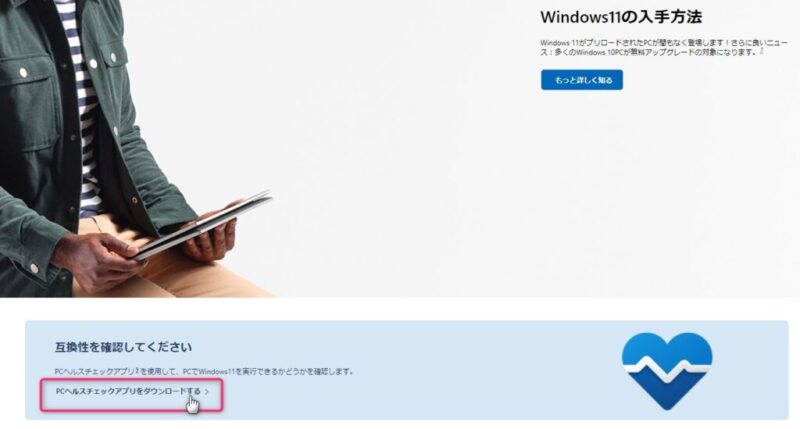
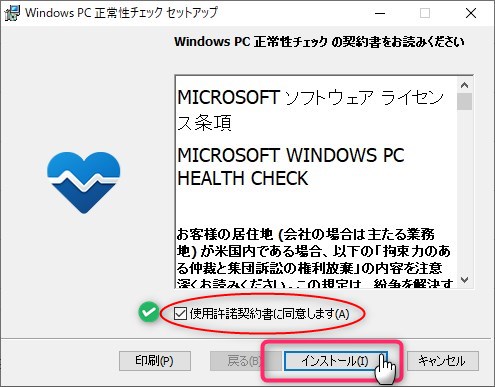
インストールが開始されます。
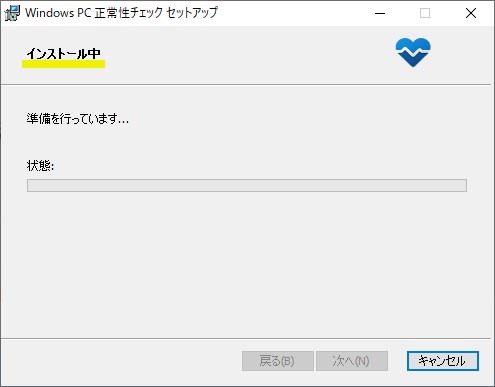
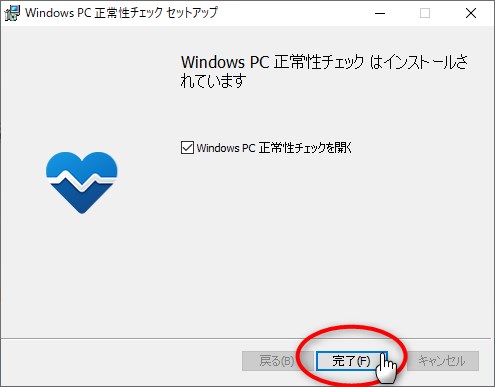
Windows PC正常性チェックはインストールされています。
と表示されていれば、完了ボタンを押します。
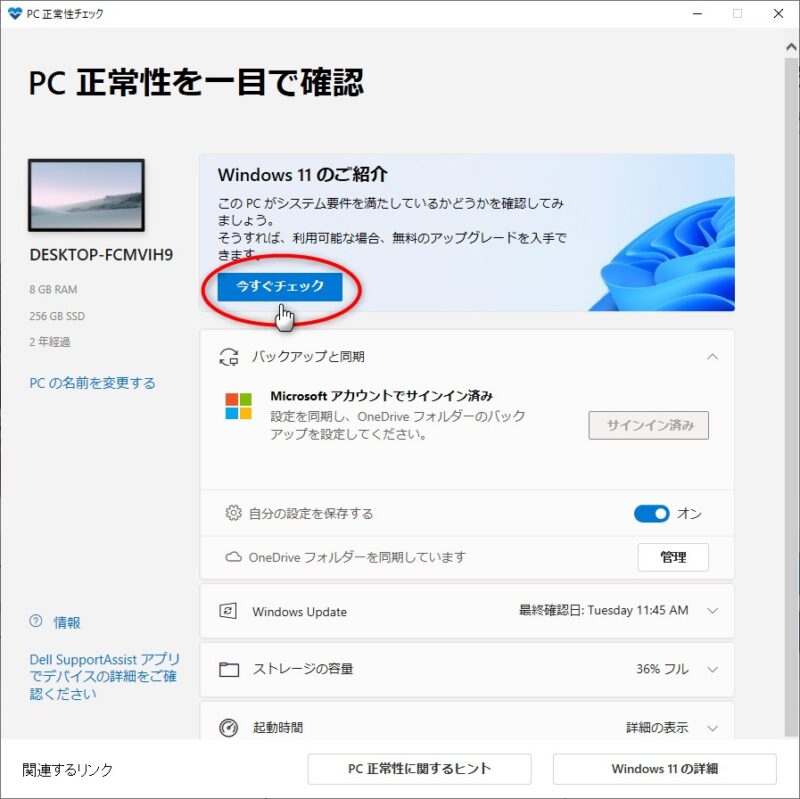
すると、PCヘルスチェックアプリが立ち上がり、「PC正常性を一目で確認」という画面になりますので、「今すぐチェック」をクリックします。
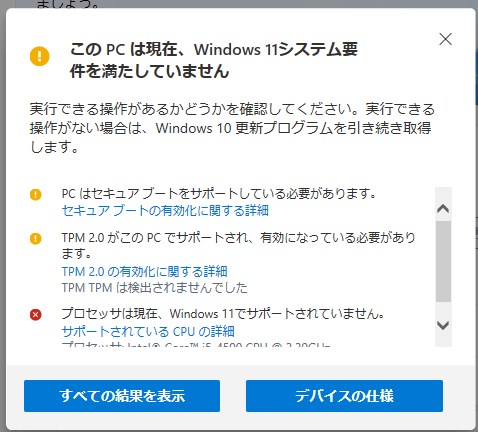
「すべての結果を表示」をクリックしてみると、ご自身のパソコンがwindows11に対応しているか確認できます。右スクロールバーで下まで下げるとすべて確認できます。
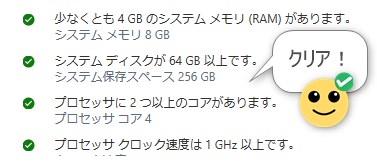
「デバイスの仕様」をクリックすると、Windows11に対応していない場合このような画面になると思います。
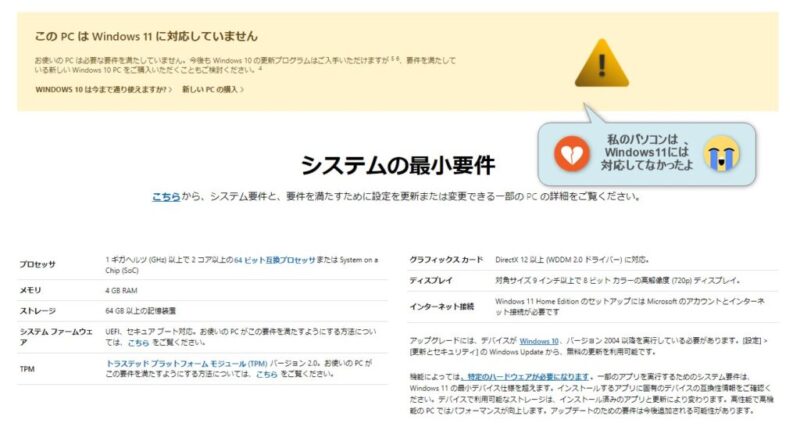
Windows11の最小システム要件を満たしている場合
Windows11の最小システム要件を満たしている場合は、こちらも合わせてよく確認しておきましょう。
Windows11 をダウンロードするというページに詳細が書かれています。
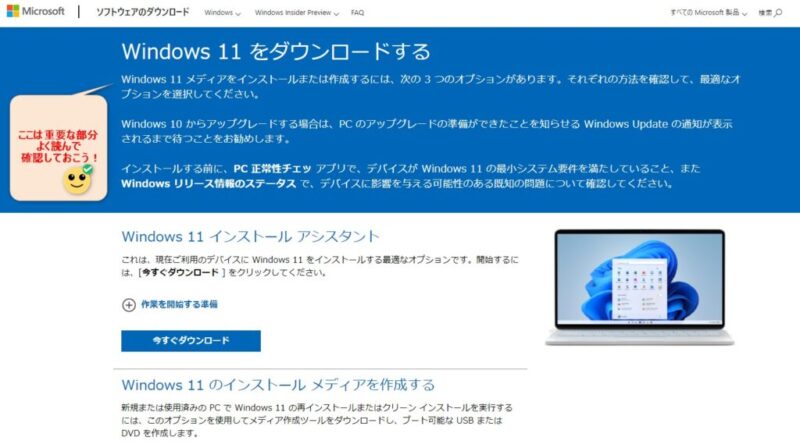
windows10からWindows11へのアップグレードは、すぐ出来るの?
Windows11への準備として、PCヘルスチェックアプリで最小システム要件を確認してきましたが、実際の所windows10からWindows11へのアップグレードは、microsoft社の公式ページからもわかるように
「Windows Updateの表示がされるまで待つ事を推奨」している!
お使いのパソコンが、Windows11へのアップグレードをするには、
もう少し時間がかかりそうですね。
まとめ
私の場合は、windows10から、Windows11へのアップグレードは残念ながら、
パソコンが最小システム要件を満たしていないので出来ませんでした!
うーん、わかっていたけど寂しい気持ち。
Windows11を使おうと思ったら、新しいPCを準備することになりますね。
やはり、windows10のサポート終了の2025年10月14日まで
windows10を使いたおしていきたいと思います。
というわけで、今回はwindows10から、Windows11へのアップグレードできるかを確認する「PCヘルスチェックアプリ」のご紹介でした!
最後までお読みいただきありがとうございました。
では、また!
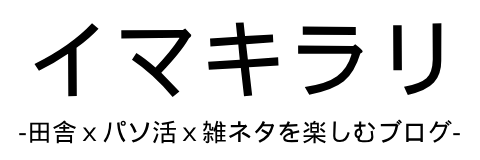

comment